

作者: Adela D. Louie, 最新更新: 2018年6月23日
如何检查我的iPhone是否已解锁或锁定?
作为智能手机用户,您必须知道如何区分您将要购买的设备是锁定还是解锁到单个运营商,这一点非常重要,特别是如果您想要获得预先购买的iPhone设备。
一旦该特定的iPhone设备被锁定到一个运营商,那么这意味着您将无法在其他SIM卡上使用它。 在这里,我们将向您展示 如何知道你要购买的iPhone设备是什么 锁定或解锁.
部分1。 什么是运营商锁定设备?部分2。 检查iPhone解锁状态方法。部分3。 如果iPhone已解锁或锁定,如何检查部分4。 额外提示:从iPhone备份和恢复数据。部分5。 结论。
工厂或运营商解锁的iPhone设备比GSM锁定的iPhone贵一点。 这些运营商锁定的iPhone在涉及GSM和CDMA设备的技术方面具有内置限制,这意味着这种设备仅限于一个运营商或仅限于一个特定国家。 这就是你必须这样做的原因 检查您的iPhone是否已锁定或已解锁.
因此,在您决定购买新的iPhone设备之前,无论是全新的还是二手的,您必须确保手机已解锁。 在这里,我们介绍了如何检查iPhone设备状态的方法。

使用两个不同的SIM卡检查iPhone是否已解锁。
100%准确
在此方法中,它将无法告诉您iPhone是锁定到哪个网络。
使用iOS设置检查锁定状态
它具有60%准确度
这种方法可以给你一个提示,但如果你的iPhone被锁定或解锁,它并不总是准确的。
使用其IMEI号检查您的iPhone是否已解锁
它是100%准确的
这种方法被认为是最快,最简单,最快捷的方式,让您能够知道您的iPhone是否没有锁定的SIM卡。 通过使用IMEI号码检查,您还可以知道该特定iPhone是丢失还是被盗设备。
这种方法实际上是一种可靠的方法,可以检查iPhone是否已解锁。 为了能够检查iPhone设备的解锁或锁定状态,您需要从两个不同的提供商处获得两张不同的SIM卡。
如果您能够使用,您的iPhone上的SIM卡与您使用的SIM卡不同,则表示您的iPhone已解锁。 请按照以下指南来执行此方法。
步骤1:继续按住“睡眠/唤醒”按钮,直到屏幕上显示“滑动到电源关闭”的幻灯片,然后向右擦拭,以便iPhone设备关闭。
步骤2:使用SIM弹出销,用它按下SIM卡托盘旁边的小孔,以便SIM卡托盘出来。
步骤3:取出旧SIM卡,然后将其替换为具有不同载体的新SIM卡,然后将其滑回iPhone设备。
步骤4:按住电源按钮直至打开iPhone,直到屏幕上出现Apple徽标。
步骤5:完全重新启动iPhone后,您将能够在屏幕的左上角看到运营商的名称。
步骤6:之后,继续测试它是否处于工作状态。 尝试拨打电话并向任何人发送短信。 如果您在拨打电话之前在屏幕上看到“激活码”,“SIM解锁码”或其他类似消息,则表示iPhone设备已被运营商锁定。 但是,如果呼叫成功通过则表示手机已解锁。
想知道: 如何在没有iTunes的情况下解锁已禁用的iPhone的最佳指南
人们也喜欢: 如何解锁已停用的iPad?
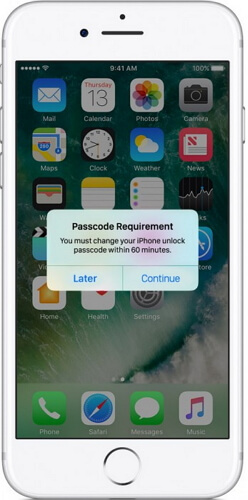
这个方法实际上非常容易理解你如何知道如何解锁或锁定你的iPhone,这只是通过你的iPhone设备的设置。 但是,此方法并不适用于所有iPhone设备,但您仍可以尝试查看iPhone上是否有效。
步骤1:在iPhone设备上启动设置,然后转到蜂窝数据。
步骤2:如果您能够在iPhone设备上看到设备上的蜂窝数据,那么这意味着您的iPhone已解锁。 但是,如果您没有看到,则表示您的iPhone设备当前已被锁定。
据说使用iPhone设备的IMEI号码是最快捷的方式 检查您的iPhone设备是否已解锁或锁定。 IMEI号码用作您的iPhone设备唯一序列号。 此IMEI号码提供有关iPhone设备的所有信息。
通过使用IMEI Checker网站,您将能够知道您的iPhone设备是否已锁定。 但是,你必须记住,如果你想使用一个可靠的IMEI检查器,那么你必须付钱,因为它不是免费的。
另一方面,您还可以使用运营商的IMEI检查程序状态,如AT&T IMEI解锁检查或T-Mobile IMEI解锁检查。 但如果您碰巧知道一个免费的IMEI Checker网站,那么您可以使用它。 在这里,我们将向您展示第三方IMEI Checker应用程序,以检查您的iPhone是否已锁定或未锁定。
步骤1:启动IMEI Info的注册页面,然后继续创建您自己的帐户。
步骤2:激活帐户后,程序将带您进入IMEI注册页面的主界面,然后键入iPhone设备的IMEI。 为了能够知道iPhone设备的IMEI,您可以继续在iPhone设备上启动设置,然后转到常规。 之后,找到IMEI部分,在那里您将看到iPhone设备的IMEI号。
步骤3:输入并验证iPhone设备的IMEI后,请继续并选择检查Apple Phone详细信息,您将能够看到以下消息:
解锁:错误 - 然后这意味着您的iPhone设备目前已被锁定。
Unlocked:True - 然后这只表示您的iPhone设备当前已解锁,您可以将其用于其他运营商。
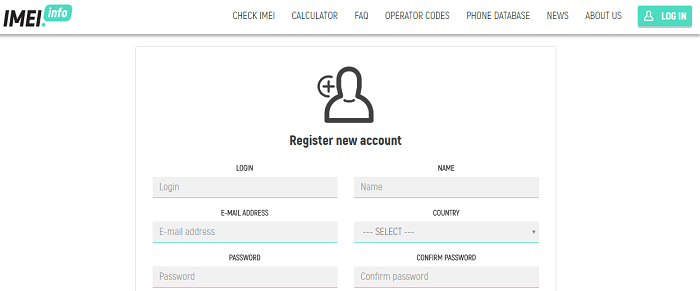
现在,如果您确定您的iPhone设备已解锁并且您正在考虑销售预先购买的iPhone,那么我们将为您提供完美的方式。 众所周知,从我们的iPhone设备备份我们的数据是我们保存所有重要文件并最终在其他iOS设备上恢复它们的好方法。
有了这个,我们强烈建议您使用FoneDog Toolkit - iOS数据备份和还原程序。 FoneDog工具包 - iOS数据备份和还原程序是第三方应用程序,可用于从iPhone设备备份数据。
与iTunes备份和iCloud备份不同,FoneDog工具包 - iOS数据备份和还原将允许您有选择地备份或恢复数据,而无需担心长期可能充满的任何存储空间。 这是因为 这个程序 使用PC的存储空间。
该软件和Res允许您备份您的应用程序和应用程序数据。 它还可以备份您的短信,通话记录,联系人,照片,视频,WhatsApp,文档等。 FoneDog工具包 - iOS数据备份和还原还允许您在将数据实际还原到其他设备之前预览数据。
它允许您将备份文件中的内容导出到计算机以及iPhone或任何iOS设备。 此外,FoneDog工具包 - iOS数据备份和还原将确保您在备份到另一个iOS设备或计算机的恢复过程中不会丢失任何数据,并且它也不会覆盖您的任何数据。
该程序是100%安全可靠使用。 了解如何从iPhone备份和恢复数据。 单击“下载”按钮进行制作。
将程序安装在您的计算机上然后启动它。 之后,通过USB线将iPhone连接到计算机,然后等待程序检测到您的设备。
检测到iPhone后,继续并从主界面单击iOS数据备份和还原,然后选择 iOS数据备份.

输入iOS数据备份后,FoneDog工具包 - iOS数据备份和还原将要求您选择要应用于备份数据的备份模式。 您可以选择两种模式:标准备份,它允许您备份数据,而无需为文件设置任何密码。
加密备份允许您使用备份文件的设置密码备份数据,以便保护它,因为它包含您的个人数据。 选择所需的备份模式后,请继续并单击 开始 按钮开始备份过程。

在此页面上,FoneDog Toolkit - iOS数据备份和还原将显示它支持备份的所有文件。 通过单击旁边的复选框选择所需的文件,然后单击 下一页 按钮。

然后,FoneDog Toolkit将开始从您的iPhone设备备份您的数据。 完成此过程后,您将能够看到备份文件的名称及其大小。 如果您需要备份更多数据,可以选择“备份更多”,也可以选择“恢复iOS数据“如果您希望将备份文件还原到PC或iOS设备。

从程序的主界面开始,选择 iOS数据还原 然后将iPhone连接到PC

之后,FoneDog Toolkit将显示您的备份文件列表。 选择您要恢复的文件,然后继续并单击“立即观看".

之后,程序将开始扫描您的备份文件,一旦完成,您可以继续预览您的项目。 确认您有正确的项目,然后单击“还原到iDevice”,如果要将备份文件还原到iOS设备或选择“恢复到PC“如果你想将它还原到你的电脑上。

如上所示,有很多方法可以判断iPhone是否已解锁或锁定。 然后,一旦你发现你的iPhone已经解锁,他们也可以先尝试使用你的iPhone备份所有数据 FoneDog Toolkit - iOS数据备份和恢复 然后在您的PC或其他iOS设备上恢复备份文件。
发表评论
评论
热门文章
/
有趣乏味
/
简单困难
谢谢! 这是您的选择:
Excellent
评分: 4.4 / 5 (基于 86 评级)